サブウィンドウ
 3Dモデルサブウィンドウ
3Dモデルサブウィンドウ
3Dモデルサブウィンドウでは、3Dモデルをサブウィンドウに表示します。
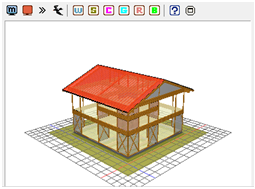
| ※ | 表示されている3Dモデルは、CADファイルや画像ファイルとして保存することができます。
|
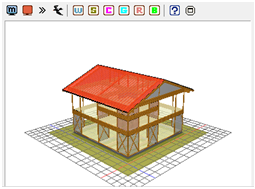
 |
表示設定 |
 |
画面操作 |
 表示設定
表示設定
●ツールバー
ツールバーから表示モードの切替えや部材の表示/非表示などの設定を行うことができます。
表示モードの切替え
[表示モードの切替え]
 をクリックすると、各階→全階→XY軸の順に表示されます。
をクリックすると、各階→全階→XY軸の順に表示されます。
| [ |
[ |
[ |
 |
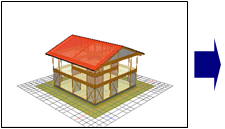 |
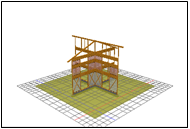 |
| 伏図の作業ウィンドウで表示 している階(層)のみ表示します。 |
全階表示します。 | 軸組図で表示している軸のみ 表示します。 |
全体表示
[全体表示]
 をクリックすると全体表示します。
をクリックすると全体表示します。
| ※ | ウィンドウ内を右クリックしても全体表示することができます。 |
自動回転描画
[ぐるぐる回る]
 をクリックすると注視点を中心にカメラが自動回転し表示します。
をクリックすると注視点を中心にカメラが自動回転し表示します。
再度クリックすると、自動回転を停止します。
再度クリックすると、自動回転を停止します。
ウォークスルー
[動き回る]
 をクリックするとウォークスルーによる描画を実行します。
をクリックするとウォークスルーによる描画を実行します。
再度クリックすると、描画を停止します。
再度クリックすると、描画を停止します。
壁の表示・非表示
[壁の表示・非表示の切替え]
 をクリックすると、表示している壁を非表示にします。
をクリックすると、表示している壁を非表示にします。
再度クリックすると、壁を表示します。 壁の表示/非表示は伏図・軸組図にも反映されます。
再度クリックすると、壁を表示します。 壁の表示/非表示は伏図・軸組図にも反映されます。
床の表示・非表示
[床の表示・非表示の切替え]
 をクリックすると、表示している床・天井・底盤を非表示にします。
をクリックすると、表示している床・天井・底盤を非表示にします。
再度クリックすると、床・天井・底盤を表示します。 床の表示/非表示は伏図にも反映されます。
再度クリックすると、床・天井・底盤を表示します。 床の表示/非表示は伏図にも反映されます。
柱の表示・非表示
[柱の表示・非表示の切替え]
 をクリックすると、表示している柱・小屋束を非表示にします。
をクリックすると、表示している柱・小屋束を非表示にします。
再度クリックすると、柱・小屋束を表示します。 柱の表示/非表示は伏図・軸組図にも反映されます。
再度クリックすると、柱・小屋束を表示します。 柱の表示/非表示は伏図・軸組図にも反映されます。
はりの表示
[はりの表示・非表示の切替え]
 をクリックすると、表示しているはり・基礎ばりを非表示にします。
をクリックすると、表示しているはり・基礎ばりを非表示にします。
再度クリックすると、はり・基礎ばりを表示します。 はりの表示/非表示は伏図・軸組図にも反映されます。
再度クリックすると、はり・基礎ばりを表示します。 はりの表示/非表示は伏図・軸組図にも反映されます。
屋根の表示
[屋根の表示・非表示の切替え]
 をクリックすると、表示している屋根を非表示にします。
をクリックすると、表示している屋根を非表示にします。
再度クリックすると、屋根を表示します。 屋根の表示/非表示は伏図にも反映されます。
再度クリックすると、屋根を表示します。 屋根の表示/非表示は伏図にも反映されます。
ブレースの表示
[ブレースの表示・非表示の切替え]
 をクリックすると、表示しているブレースを非表示にします。
をクリックすると、表示しているブレースを非表示にします。
再度クリックすると、ブレースを表示します。 ブレースの表示/非表示は伏図・軸組図にも反映されます。
再度クリックすると、ブレースを表示します。 ブレースの表示/非表示は伏図・軸組図にも反映されます。
ヘルプ
[ヘルプ]
 をクリックすると、ヘルプを表示します。
をクリックすると、ヘルプを表示します。
3D最大化
[3D最大化]
 をクリックすると、3Dモデルサブウィンドウを大きく表示します。
をクリックすると、3Dモデルサブウィンドウを大きく表示します。
[閉じる] ボタンをクリック、または3Dモデルサブウィンドウ以外をクリックすると、
拡大した3Dモデルサブウィンドウを閉じます。
ボタンをクリック、または3Dモデルサブウィンドウ以外をクリックすると、
拡大した3Dモデルサブウィンドウを閉じます。
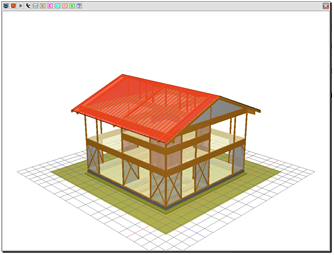
[閉じる]
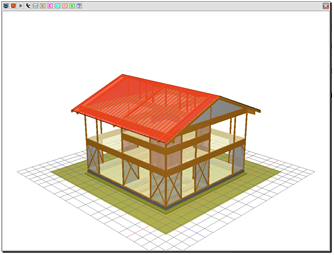
●リボンメニュー
リボンメニューの〔3D表示〕パネル
から表示モードの切替えなどの設定を行うことができます。


表示モードの切替え
[表示]メニューから
〔3D表示〕パネルの各コマンドを実行すると、
表示を変更することができます。
| [ |
[ |
[ |
 |
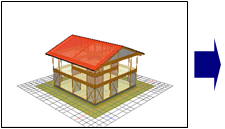 |
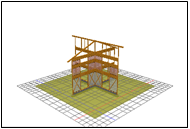 |
| 伏図の作業ウィンドウで表示 している階(層)のみ表示します。 |
全階表示します。 | 軸組図で表示している軸のみ 表示します。 |
スライド
スライドバーをドラッグすると、各階単位でスライドします。全階表示の場合に有効です。
| [Xスライド] | [Yスライド] | [Zスライド] |
 |
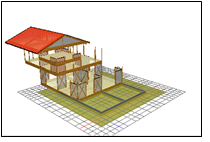 |
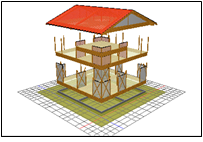 |
| 3D表示を各階単位でX方向に スライドします。 |
3D表示を各階単位でY方向に スライドします。 |
3D表示を各階単位でZ方向に スライドします。 |
スライドの初期化
[スライドの初期化]
 をクリックすると、スライドした状態を初期状態に戻します。
をクリックすると、スライドした状態を初期状態に戻します。
 画面操作
画面操作
3Dモデルサブウィンドウに表示されている3Dモデルは、
拡大、パンニングなどの画面操作を行うことができます。
●拡大表示
拡大したい範囲を右ボタンドラッグすると、指定した範囲が拡大表示されます。


●ズームアップ・ズームダウン
手前にホイール回転させると画面の中心を基準にズームアップし、
奥にホイール回転させるとズームダウンします。
| ※ | 【環境設定】コマンドで「ホイールの回転を反転する」をチェックした場合は、 ホイールの回転を反転することができます (詳細は、「環境設定」参照)。 |
●XY平面移動
[W]キーを押しながらドラッグ、
またはホイールボタンドラッグすると、平行移動します。
左右に平行移動
視点と注視点がXY平面上を左右に平行移動します。
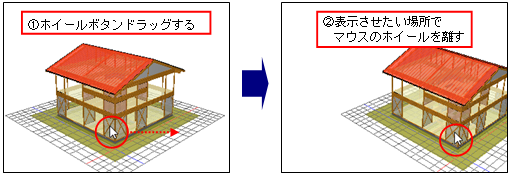
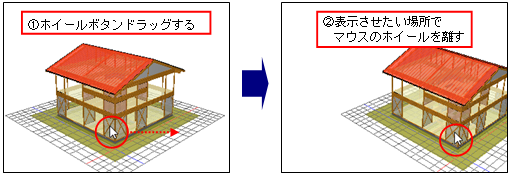
上下に平行移動
視点と注視点がXY平面上を上下に平行移動します。
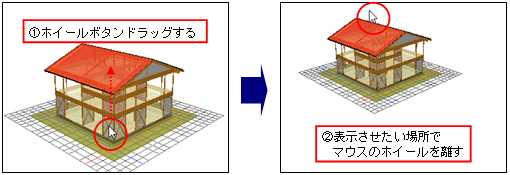
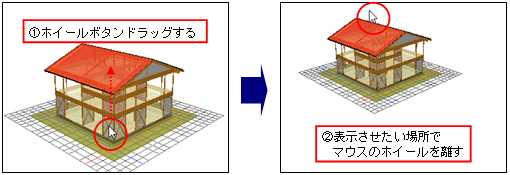
また、[W]キーを押しながらホイール回転すると、
XY平面の垂直に視点、注視点が移動します。
●回転
ドラッグすると、回転表示します。
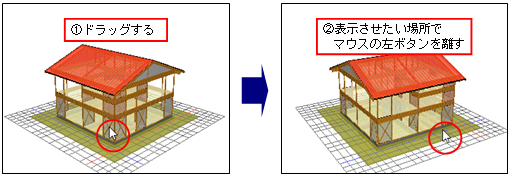
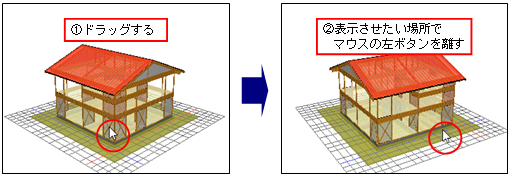
●首振り
[H]キーを押しながらドラッグすると、
視点を中心に注視点が移動します。
●注視点指定
部材の上でホイールクリックすると、
クリックした位置に注視点が移動します。
表示モードの切替え
3Dモデルサブウィンドウの表示/非表示は、伏図の作業ウィンドウにも反映されるため、
表示モードを切替えながらデータの確認、修正などが行えます。
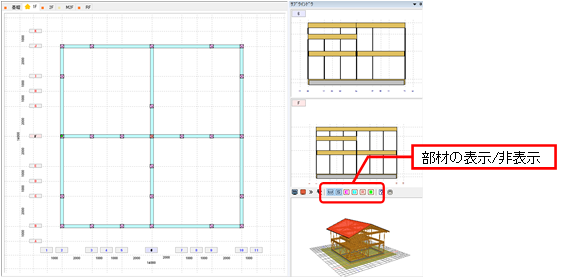
PageTopへ